
Spisu treści:
- Autor John Day [email protected].
- Public 2024-01-30 11:29.
- Ostatnio zmodyfikowany 2025-01-23 15:02.

Raspberry Pi to maszyna z systemem Linux, więc prawdopodobnie jest na nią mnóstwo aplikacji terminalowych. Ale napisałem nowy w Pythonie, dlaczego się tym przejmowałem? Czytaj. Jeśli robisz projekt, który używa zarówno Pi, jak i Arduino, prawdopodobnie potrzebujesz sposobu, aby obaj mogli ze sobą rozmawiać. Ponieważ Pi będzie obsługiwać środowisko programistyczne Arduino i ma całkiem niezły terminal, prawdopodobnie powinieneś zacząć od tego. Ale mój terminal Pythona jest przydatny, ponieważ.
Pi jest tak naprawdę przeznaczony do uruchamiania na programach napisanych przez użytkowników przy użyciu Pythona, więc fajnie jest mieć terminal Pythona
Mój terminal jest napisany z kilkoma specjalnymi funkcjami do pracy z mikrokontrolerami, takimi jak Arduino
Ten terminal można zaprogramować sam, monitora szeregowego Arduino IDE nie można zaprogramować
Jeśli robisz projekt niestandardowy, prawdopodobnie chcesz, aby kontrolował go niestandardowy program komunikacyjny, możesz wziąć program terminala i wyciąć i wkleić jego części, aby je utworzyć
Obecnie terminal obsługuje tylko komunikację w stylu RS232, ale mam nadzieję, że rozszerzy go o obsługę protokołów SPI i I2C (być może chciałbyś wnieść swój wkład)
Możesz używać terminala na prawie każdym systemie operacyjnym, więc jeśli używasz komputera z systemem Linux, Mac lub Windows (gdzie go pierwotnie opracowałem), powinno być dobrze. Wszystko tutaj jest open source, więc tanie tutaj oznacza darmowe
Uwaga: to naprawdę stara instrukcja. Kod został znacznie ulepszony. Zobacz: Python Smart Terminal, aby zapisać aktualny stan i linki do aktualnego kodu.
Krok 1: Narzędzia
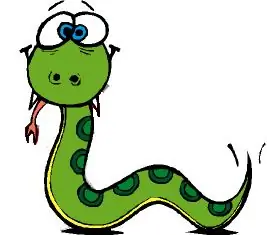
PC - prawie każdy system operacyjny, Linux, Windows OSX….. Rasberry PI jest idealny
Python (podoba mi się pobieranie Anakondy, jest to nieco omówione w https://www.instructables.com/id/ClipBoard-Communic… i
Podstawowa znajomość Pythona
Arduino
Połączenie Arduino z USB Może to być kabel i port USB w Arduino, taki jak UNO, lub kabel FTDI (https://www.sparkfun.com/products/9717 łączący się z Ardunio TTL RS232, takim jak Really Bare Bones Board
Krok 2: Instalacja
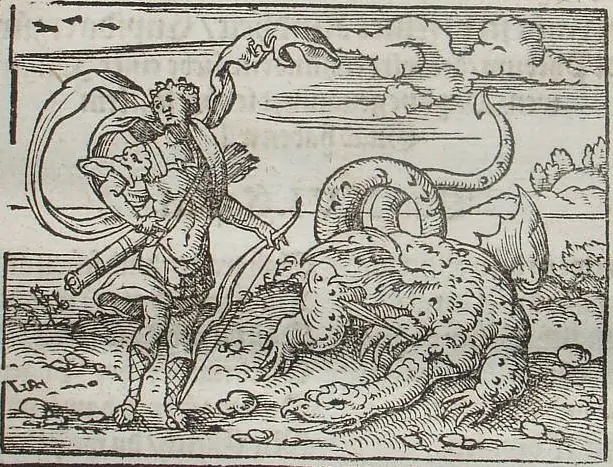
Pobierz pliki (lub po prostu przeczytaj je kilkoma kliknięciami) z plików GitHub projektu github (gdzie aktualizacje będą również publikowane w miarę ich opracowywania) Umieść pliki (rozpakowane, jeśli jest to wybrane przez Ciebie pobieranie) w jednym katalogu w Twoje środowisko programistyczne Python.
Zalecana:
Nawiązywanie połączenia Wi-Fi z ESP8266 i uzyskanie lokalnego adresu IP: 3 kroki

Nawiązywanie połączenia WiFi z ESP8266 i uzyskanie lokalnego adresu IP: W tym samouczku zobaczymy, jak nawiązać połączenie WiFi z kartą WiFi ESP8266. Połączymy to z lokalną siecią WiFi
Ręczny kontroler PCB z Arduino (z opcją połączenia bezprzewodowego!): 3 kroki

Płytka podręczna PCB z Arduino (z opcją przejścia bezprzewodowo!): Aktualizacja 28.1.2019Obecnie pracuję nad kolejną wersją tego urządzenia podręcznego. Możesz śledzić projekt na moim kanale YouTube lub Twitterze.Uwaga! Znalazłem błąd w układzie PCB. Lewy i górny przycisk są podłączone do pinów tylko analogowych. Naprawiłem
Tworzenie taniego kontrolera rosy za pomocą ściemniacza LED: 3 kroki

Tworzenie taniego kontrolera rosy za pomocą ściemniacza LED: Po zwarciu 12-woltowej suszarki do włosów, której użyłem do zapobiegania rosie na starparty kilka miesięcy temu, pomyślałem, że nadszedł czas, aby uzyskać prawdziwy kontroler rosy i podgrzewacz rosy do mojego celownika .Przeciętny kontroler rosy kosztuje ponad 100 euro (lub US D
Mocowanie połączenia płaszczyzny uziemienia: 3 kroki

Naprawianie połączenia płaszczyzny uziemienia: co możesz zrobić, jeśli uziemienie nie jest połączone z płaszczyzną uziemienia? Może się to zdarzyć, jeśli zmodyfikujesz obwód w EagleCAD i usuniesz segment przewodu (sieci) na schemacie przechodzący do uziemienia. Oprogramowanie może automatycznie zmienić nazwę drugiego końca wi
Jak wyodrębnić końcówkę wejściową 1/4 'z połączenia: 4 kroki

Jak wyciągnąć końcówkę wejściową 1/4 'z połączenia: W tej instrukcji nauczę cię, jak wyciągnąć maleńką końcówkę męskiego połączenia 1/4' z żeńskiego złącza. Dzieje się tak tylko wtedy, gdy masz tandetny kabel lub masz okropnego pecha, a często jest to bardzo kosztowna rzecz, aby uzyskać naprawę
